Како онемогућити удаљену радну површину на Виндовс 11
Мицрософт Виндовс 11 Јунак / / April 03, 2023

Последњи пут ажурирано

Удаљена радна површина је вредна Виндовс функција, али може бити претња. Ако га не користите, онемогућите удаљену радну површину на Виндовс 11 помоћу овог водича.
Када омогућите сесију удаљене радне површине (РДП) на Виндовс-у, она вам омогућава да даљински радите на другим рачунарима. Омогућиће вам да позовете други удаљени рачунар и решите проблеме, преузмете датотеке, покажете кориснику како да нешто уради и изврши друге задатке.
То је сјајна функција, али ако је никада не користите или не желите да други корисници добију неовлашћени приступ вашем рачунару, можете да онемогућите удаљену радну површину у оперативном систему Виндовс 11.
Ако треба обезбедите свој рачунар колико год је то могуће, једна ствар коју можете да урадите је да онемогућите РДП. Ево како.
Како онемогућити удаљену радну површину на Виндовс 11
Са удаљеном радном површином, свака особа са исправним корисничким именом и лозинком може да приступи вашем рачунару. То није уобичајена тактика напада, али може се десити. Када корисник има приступ вашем рачунару, злобни актери могу приступити вашим датотекама, апликацијама и другим акредитивима налога.
РДП је генерално безбедна функција, али ако је не користите, онемогућавање помаже да се елиминише напад од потенцијалних удаљених злобних претњи. Дакле, постоји неколико начина да онемогућите РДП, а ми ћемо вам показати како.
Да бисте онемогућили РДП на Виндовс 11:
- Кликните Старт дугме или притисните тастер Виндовс тастер да покренете Старт мени и отворен Подешавања.
Алтернативно, можете користити Виндовс тастер + И да бисте директно отворили апликацију Подешавања.
- Кликните Систем из опција са леве стране и кликните на Ремоте Десктоп опција на десној страни.
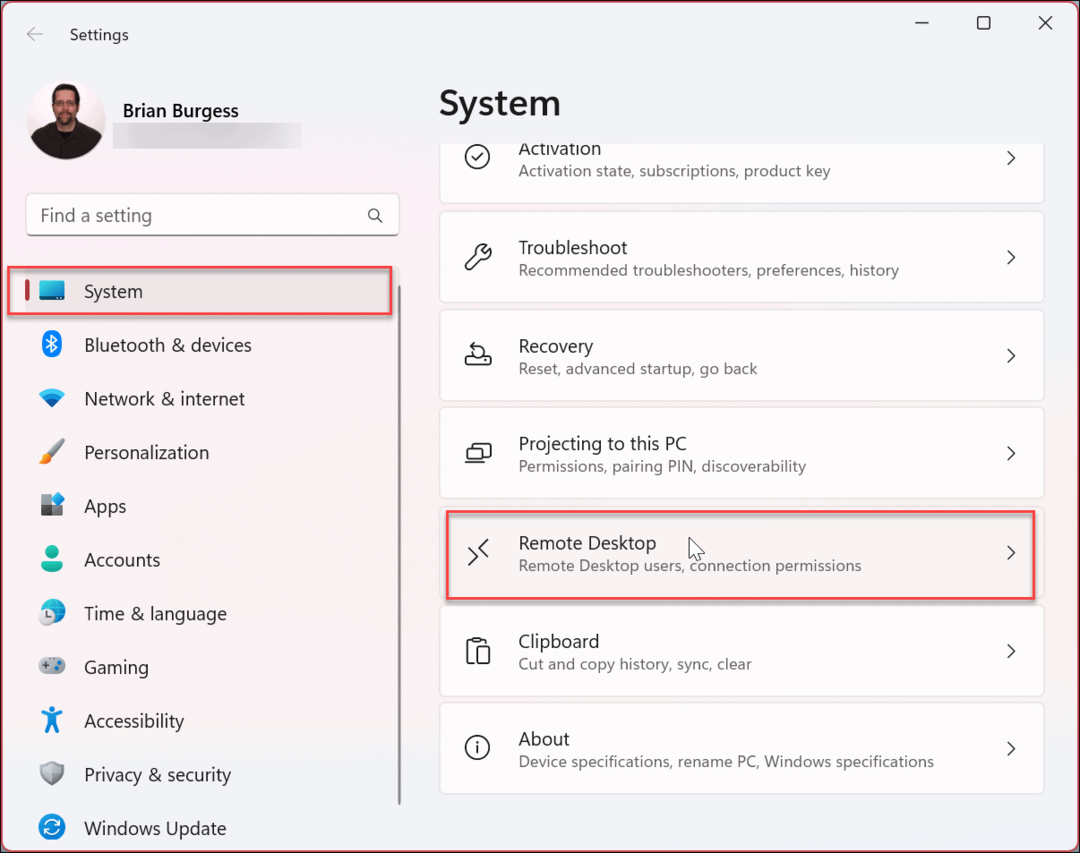
- Када Ремоте Десктоп отвара се страница са опцијама, укључите Ремоте Десктоп прекидач Ван.
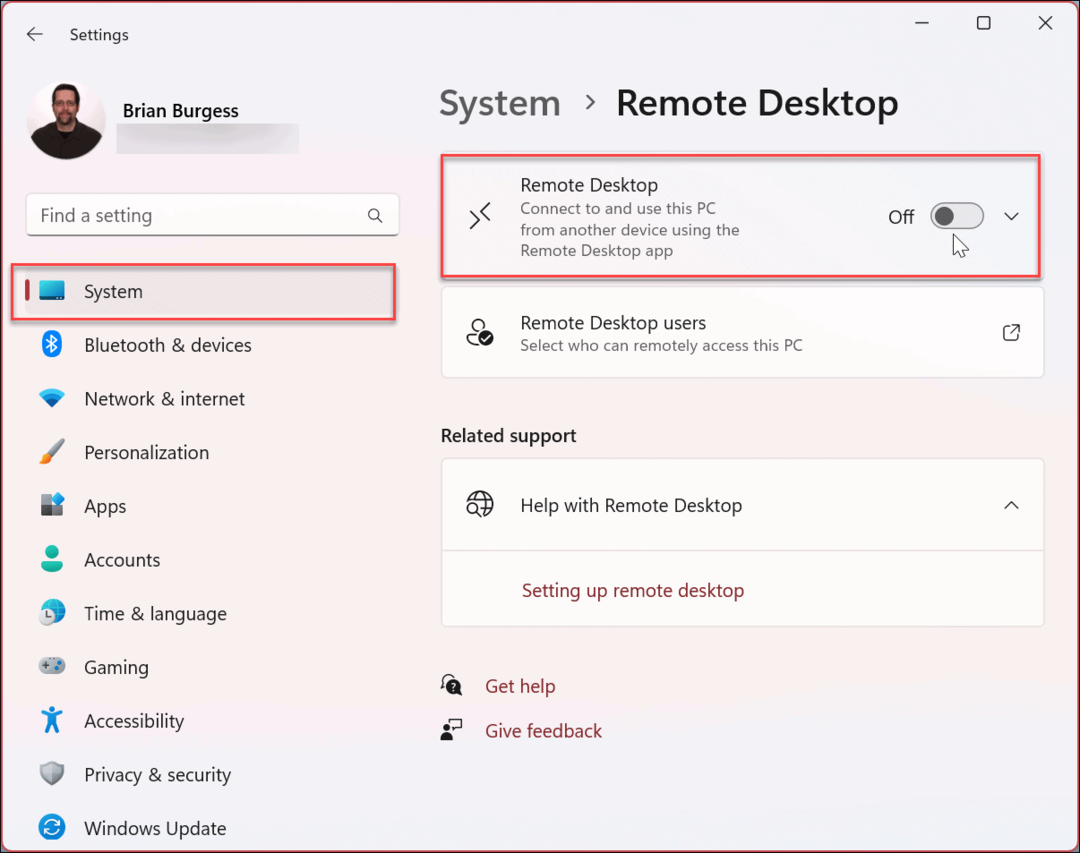
- Када се појави порука за верификацију, кликните на Потврди дугме.
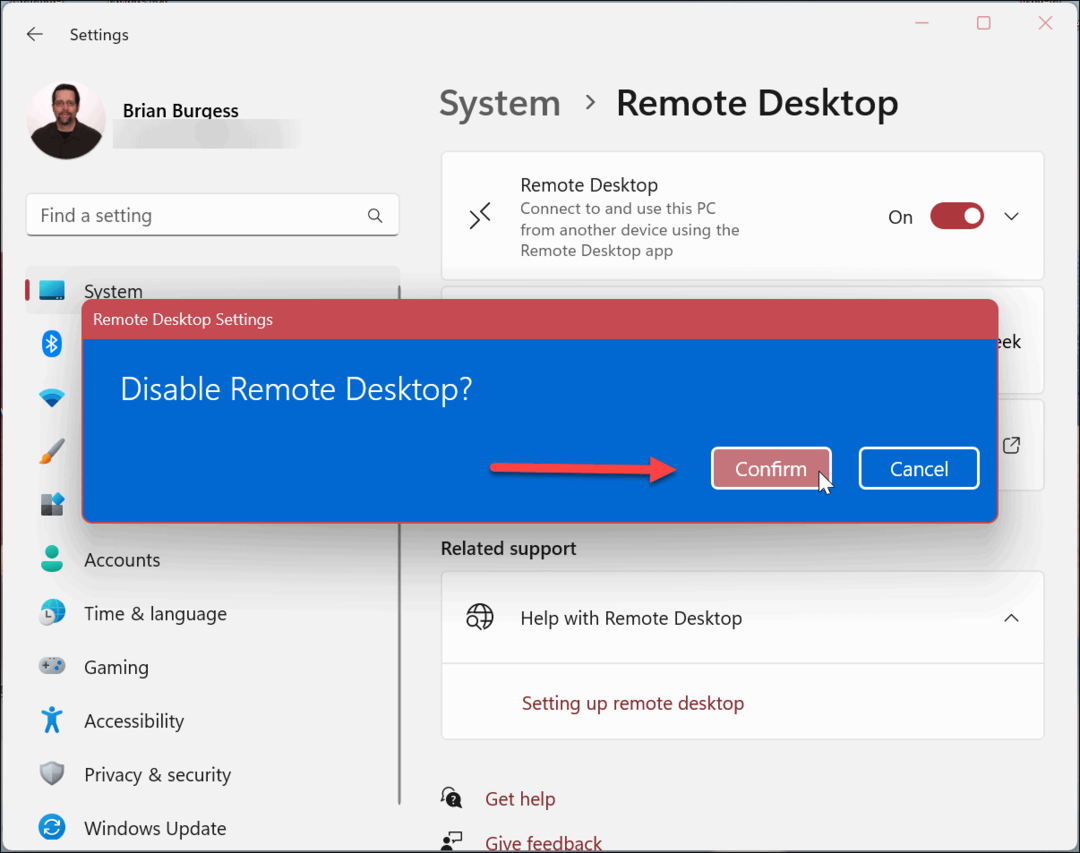
Након што пратите горе наведене кораке, функција удаљене радне површине је искључена и нећете моћи да приступите удаљеним машинама или обрнуто. Међутим, ако будете морали да га поново користите у будућности, можете омогућите удаљену радну површину у оперативном систему Виндовс 11.
Како онемогућити удаљену радну површину на Виндовс 11 помоћу контролне табле
Неколико опција вашег Виндовс 11 система се преселило у апликацију Подешавања. Међутим, и даље можете да користите контролну таблу у оперативном систему Виндовс 11 за управљање системом. То укључује могућност онемогућавања РДП-а.
Да бисте онемогућили удаљену радну површину помоћу контролне табле:
- притисните Виндовс тастер.
- Тип ЦПЛ и изаберите Контролна табла под Најбољи меч одељак.
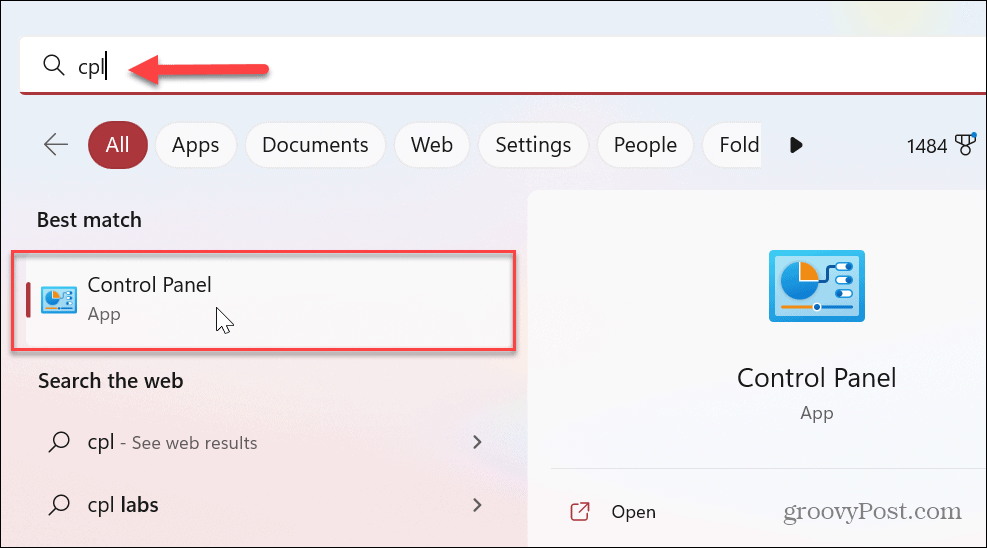
- Када Контролна табла отвори, кликните на Систем и безбедност опција.
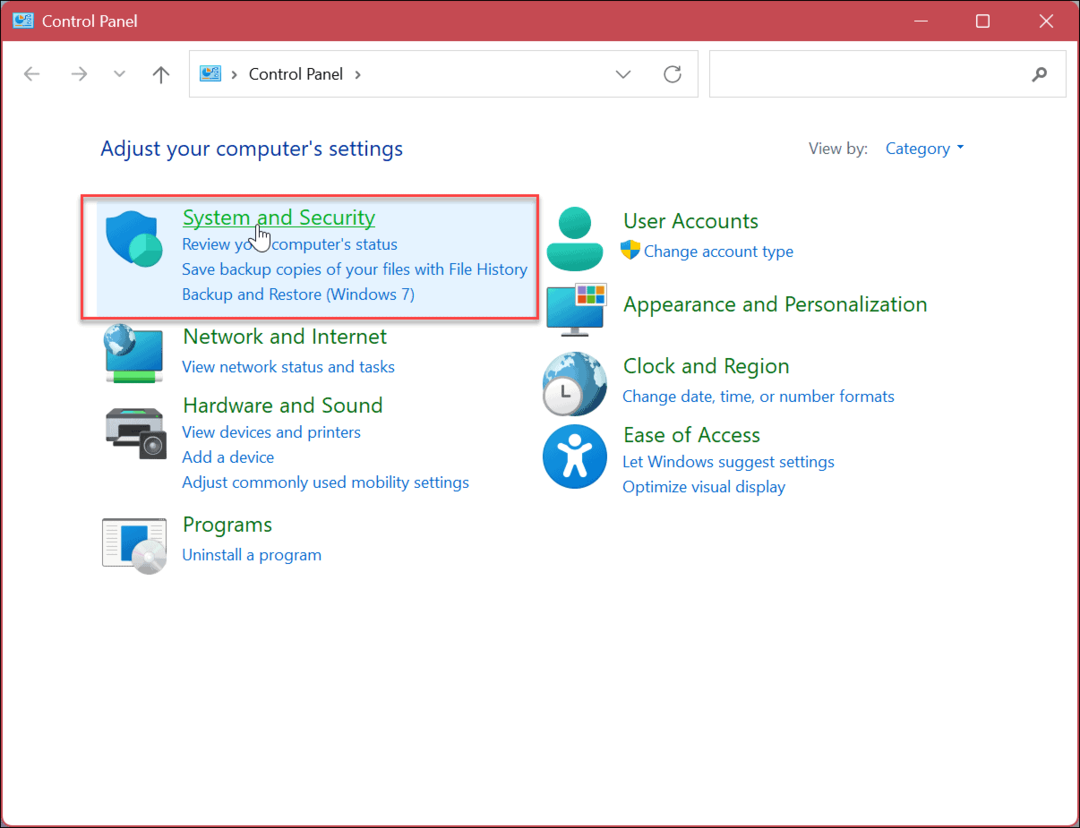
- Када Систем и безбедност отворите опције, кликните на Дозволите даљински приступ везу у Систем одељак.
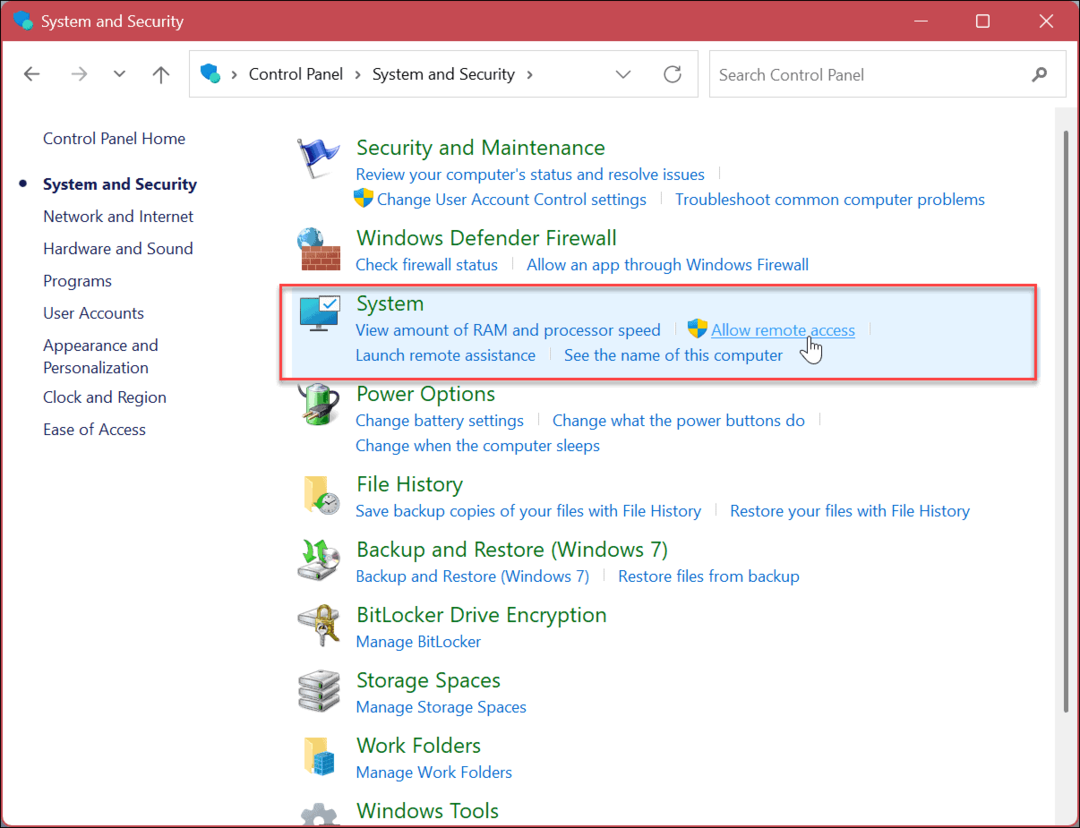
- У Системска својства прозор, изаберите Не дозволите удаљене везе са овим рачунаром опција.
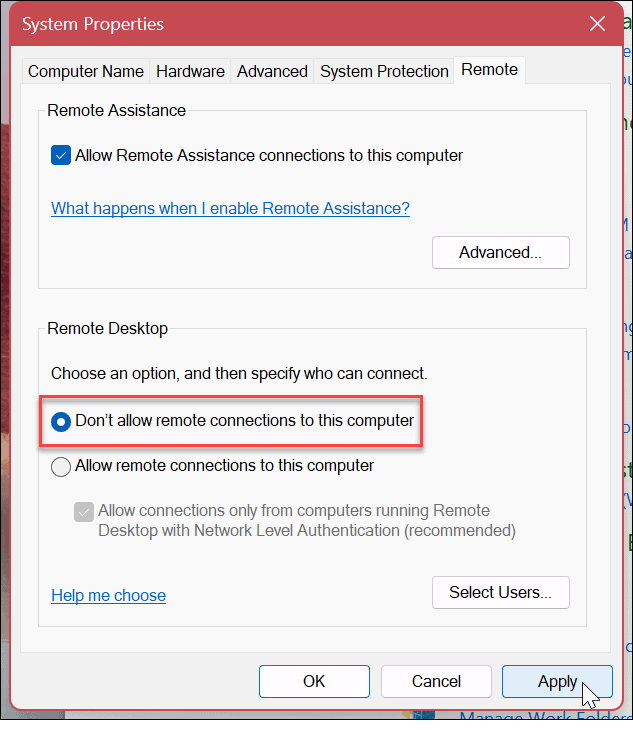
- Кликните Применити и У реду да бисте потврдили избор. Неће бити обавештења о потврди коришћењем овог метода. Уместо тога, тхе Системска својства прозор ће се затворити и можете наставити са затварањем ван контролне табле.
Како користити ПоверСхелл да онемогућите РДП у оперативном систему Виндовс 11
Ако не волите да користите ГУИ и више волите да користите команде, можете да онемогућите удаљену радну површину помоћу Виндовс ПоверСхелл терминала. Можете користити две команде. Једна онемогућава РДП, а друга команда онемогућава РДП преко Виндовс заштитног зида.
Да бисте користили ПоверСхелл за онемогућавање РДП-а:
- притисните Виндовс тастер.
- Тип ПоверСхелл и кликните Покрени као администратор од ПоверСхелл опције на десној страни.
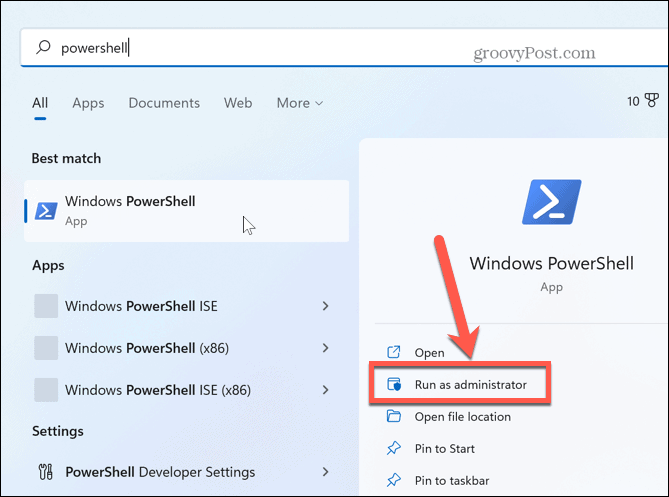
- Када ПоверСхелл терминал отвори, унесите следећу команду и притисните Ентер.
Сет-ИтемПроперти -Путања 'ХКЛМ:\Систем\ЦуррентЦонтролСет\Цонтрол\Терминал Сервер' -име "фДениТСЦоннецтионс" -вредност 1
- Сада покрените следећу команду:
Дисабле-НетФиреваллРуле -ДисплаиГроуп "Ремоте Десктоп"
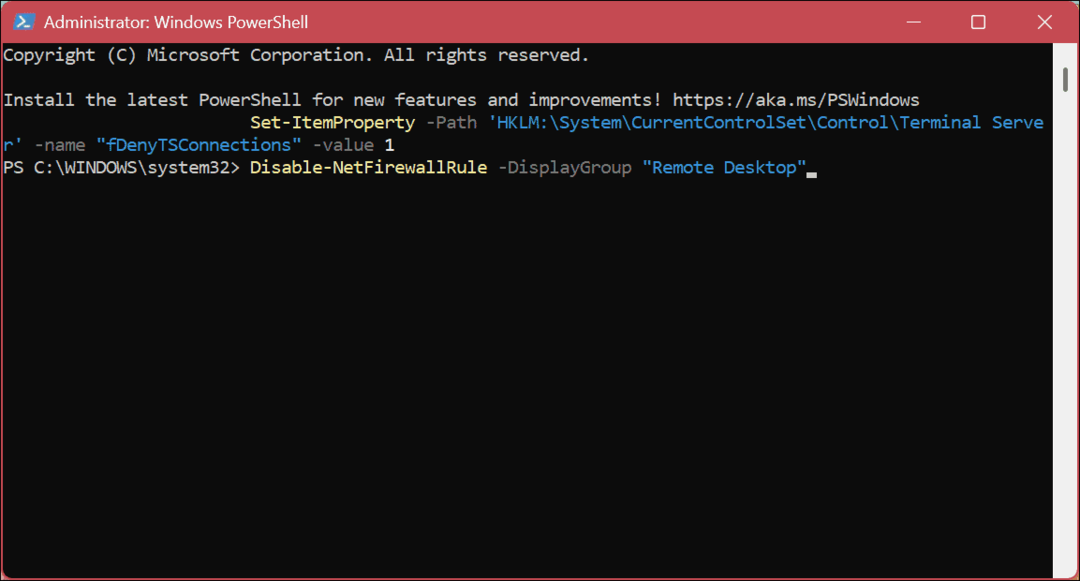
Даљински приступ Виндовс рачунару
РДП је део оперативног система Виндовс још од времена КСП-а и функција је оперативног система Виндовс 11. Међутим, иако је незнатан, то може представљати безбедносни ризик и не би требало да буде омогућено осим ако га не користите и не требате. Ако сте га користили у прошлости, али вам више није потребан, можете безбедно да онемогућите удаљену радну површину у оперативном систему Виндовс 11.
Такође, ако желите да појачате сигурност РДП сесија, сазнајте више промена РДП порта на Виндовс-у. Ако још увек не користите Виндовс 11 и морате да покренете удаљену сесију, такође можете користите РДП на Виндовс 10.
Поред Виндовс-а, можете се повезати са другим платформама помоћу удаљене радне површине. На пример, можда ћете морати даљински у мацОС или Линук машина. Или ће вам можда требати опција да Удаљена радна површина у Андроид са вашег Виндовс система.
Такође је вредно напоменути да бесплатни услужни програми омогућавају удаљене сесије на више платформи. На пример, одјавите се ТеамВиевер, који ће омогућити везе са Виндовс-а на Мац. Или проверите Цхроме удаљена радна површина да бисте дозволили удаљену сесију са Цхромебоок-а или Андроид-а на други уређај.
Како пронаћи кључ производа за Виндовс 11
Ако треба да пренесете кључ производа за Виндовс 11 или вам је потребан само да извршите чисту инсталацију оперативног система,...
Како да обришете Гоогле Цхроме кеш, колачиће и историју прегледања
Цхроме одлично чува вашу историју прегледања, кеш меморију и колачиће како би оптимизовао перформансе прегледача на мрежи. Њено је како да...
